win10系统升级助手如何
win10系统凭借闪电般的开机速度,完善的功能,简洁易操作的界面深受大家喜爱。虽然win10系统免费升级已过,但是还是不少朋友陆续将系统升级为win10。今天,我就将下载win10系统升级助手的方法分享给你们
近来有不少小伙伴询问小编win10系统升级助手的下载方法,其实为了帮助大家升级win10系统提供了win10升级助手,我给大家整理了win10升级助手的下载方法,有需要就来了解一下吧
win10系统升级助手如何下载
1、浏览器搜索win10升级助手,点击易升-下载Windows10进入。也可以直接到此网址进行下载,https://www.microsoft.com/

win10升级助手电脑图解1
2、左上角点击登录,登录或者注册微软账户
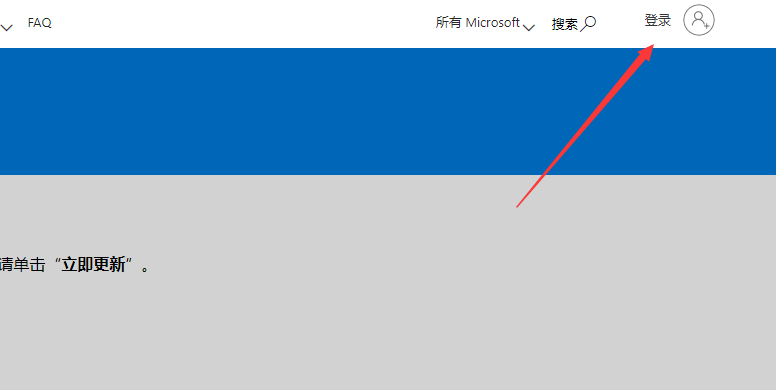
win10升级助手下载电脑图解2
3、之后就点击立即下载工具下载即可,大约十几兆的样子
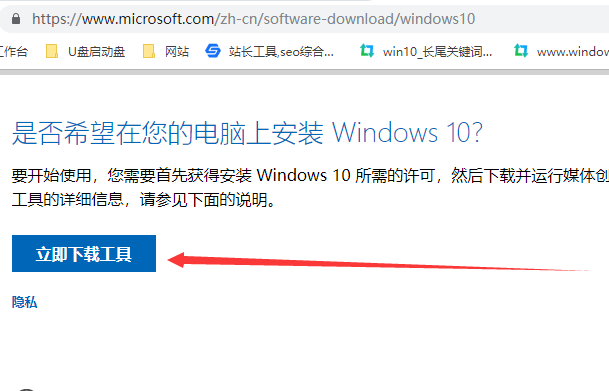
win10升级助手下载电脑图解3
4、下载完成后运行win10升级助手,出现Windows10安装程序窗口,点击立即升级这台电脑,之后就根据提示进行安装win10系统就可以啦
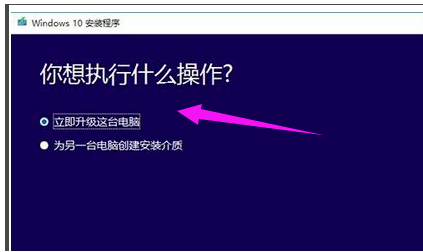
win10升级助手下载电脑图解4
以上就是win10系统升级助手的下载方法了,希望能帮助到你们
上一篇:c盘哪些文件可以删除
下一篇:win10系统为什么打不开qq

 2019-10-05 15:48:05
2019-10-05 15:48:05




